- 相关下载1
很多用户都在使用洛雪音乐助手软件,不过你们知道洛雪音乐助手如何批量下载歌曲吗?下文就是小编为各位带来的洛雪音乐助手批量下载歌曲的方法,感兴趣的用户快来下文看看吧。
1.首先第一步我们打开软件界面之后,在界面上方可以看到有一个搜索框,然后我们在其中输入我们想要搜索的歌曲名称或歌手名,然后点击搜索图标。
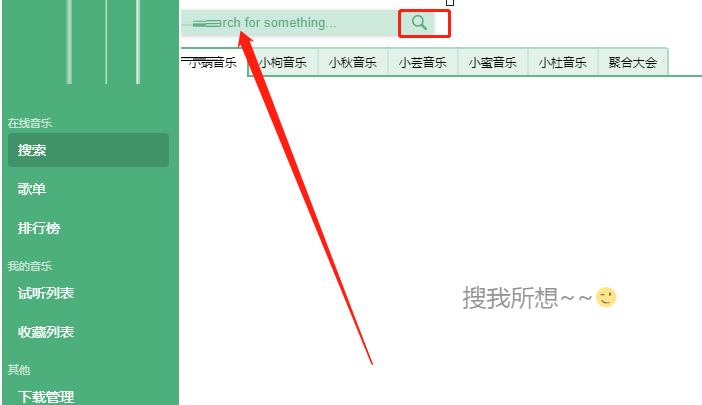
2.输入之后点击搜索,等待一会在界面中就会显示我们搜索出来的一些歌曲了,如下图中所示。
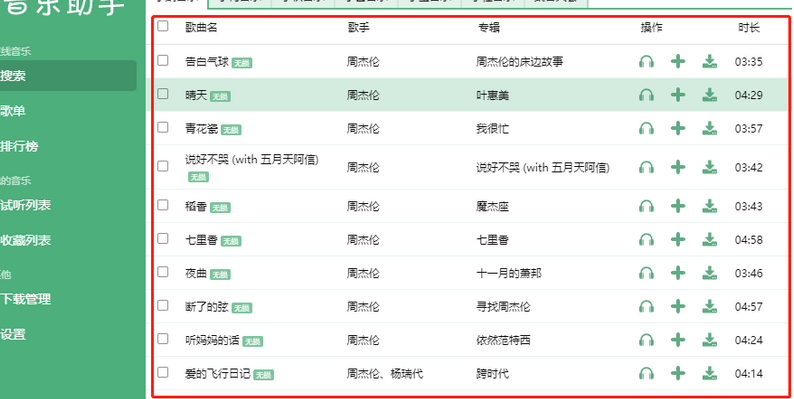
3.搜索到这些歌曲之后我们在列表中找到自己想要下载的一些歌曲,然后勾选他们前面的方框,点击界面右下角的下载按钮即可开始批量下载选中的歌曲。
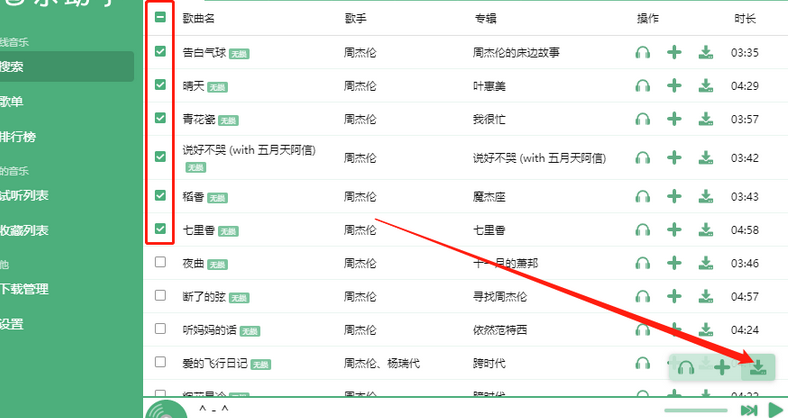
4.等到下载完成之后,我们点击左侧列表中的下载管理这个功能选项,然后在右侧界面中出现的列表中点击文件图标,如下图中所示。
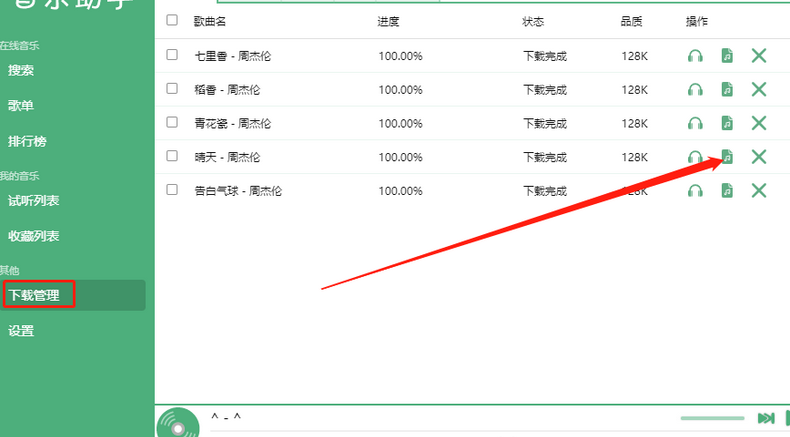
5.点击这个文件图标之后就可以打开下载歌曲储存的文件夹了,在这里我们可以查看下载好的音乐文件,也可以看到他们的储存路径。
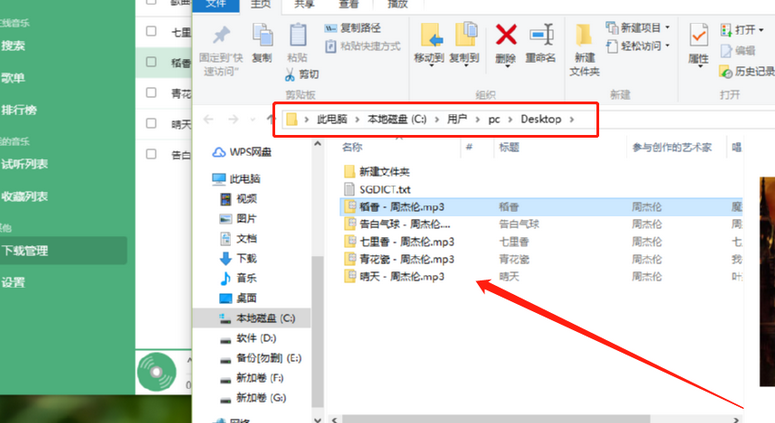
以上就是小编给大家带来的洛雪音乐助手批量下载歌曲的方法,希望本文内容能帮助到大家!
- 迷你世界雪熊怎么繁殖-迷你世界雪熊繁殖攻略
- 洛雪音乐助手如何导入网易云音乐歌单-洛雪音乐助手导入网易云音乐歌单的方法
- 洛雪音乐助手如何下载高品质音乐-洛雪音乐助手下载高品质音乐的方法
- 洛雪音乐助手如何调整窗口大小-洛雪音乐助手调整窗口大小的方法
- 洛雪音乐助手收藏歌单在哪里-洛雪音乐助手找到收藏歌单的方法
- 洛雪音乐助手如何更换下载路径-洛雪音乐助手更换下载路径的方法
- 洛雪音乐助手怎样添加歌单-洛雪音乐助手添加歌单的具体操作
- 洛雪音乐助手如何下载音乐-洛雪音乐助手下载音乐的方法
- 会声会影x10如何制作逼真下雪效果-会声会影x10制作逼真下雪效果的方法
- 咪咕音乐如何清空音乐播放列表-咪咕音乐清空音乐播放列表的方法
- QQ音乐播放器中打开卡拉OK模式的详细操作方法
- QQ音乐播放器设置最佳完美均衡器的详细操作流程
- 本类推荐
- 本类排行
- 1腾讯文档怎么添加视频-腾讯文档添加视频的方法
- 2驱动人生怎么检测电脑配置-驱动人生检测电脑配置方法
- 3ps怎么制作塑料包装滤镜背景-ps制作塑料包装滤镜背景教程
- 4SPSS怎么绘制散点图-SPSS绘制散点图教程
- 5EV录屏怎么打开窗口穿透功能-EV录屏打开窗口穿透步骤
- 6Visual Studio 2019如何设置IIS-Visual Studio 2019设置IIS教程
- 7word怎么插入页码-word插入页码的操作方法
- 8CDR立体化工具怎么使用-CDR立体化工具使用方法
- 9极光PDF阅读器怎么将文件改成word格式-将文件改成word格式的方法
- 10百度浏览器怎么关闭安全警告-百度浏览器关闭安全警告方法
- 热门软件
- 热门标签




 口袋妖怪绿宝石
口袋妖怪绿宝石 地牢求生
地牢求生 途游五子棋
途游五子棋 超级玛丽
超级玛丽 超凡先锋
超凡先锋 原神
原神 凹凸世界
凹凸世界 斗罗大陆3龙王传说
斗罗大陆3龙王传说 热血江湖
热血江湖 王牌战争
王牌战争 荒岛求生
荒岛求生 植物大战僵尸无尽版
植物大战僵尸无尽版 奥特曼格斗进化1
奥特曼格斗进化1 口袋妖怪漆黑的魅影
口袋妖怪漆黑的魅影 第五人格
第五人格 香肠派对
香肠派对 问道2手游
问道2手游






























